首页 » Windows » 如何恢复窗口大小?
恢复窗口大小可能很简单,但我们经常会遇到不知道该如何操作的问题。可能是因为我们最小化了窗口,想将其恢复到原始大小;也可能是因为我们调整了窗口大小,想保持原样。本文将讲解如何在不同的操作系统和浏览器上恢复窗口大小。
将窗口恢复到原始大小:恢复正常大小的实用技巧
您是否遇到过电脑窗口过大或过小,导致难以使用的问题?幸运的是,在联系技术人员之前,您可以尝试一些简单的解决方案。以下是一些将窗口恢复到原始大小的实用技巧。
1.使用“恢复”功能: 大多数窗口的右上角都有一个带对角线的正方形按钮。这个按钮叫做“恢复”,如果窗口处于最大化或最小化状态,按下该按钮会将窗口恢复到原始大小。
2. 拖动边缘: 如果窗口没有最大化,你可以尝试拖动边缘来调整其大小。将鼠标光标放在窗口边缘上,然后向内或向外拖动,直到窗口达到你想要的大小。
3. 使用键盘: 如果您更喜欢使用键盘,可以同时按下“Alt”和“Space”键来打开窗口菜单。然后,按下“R”键选择“恢复”选项,窗口将恢复到原始大小。
Windows 无法连接到 ProfSVC 服务
4. 重启应用: 如果以上解决方案均无效,您可能需要重新启动正在使用的应用程序。关闭窗口并重新打开,看看问题是否得到解决。
如果您遵循这些有用的提示,您应该能够毫无问题地将计算机上的任何窗口恢复到其正常大小。
如何恢复计算机上最小化的窗口?
如果您在计算机上最小化了某个窗口,但不知道如何恢复,请不要担心。这是一个常见问题,而且很容易修复。只需按照以下简单步骤操作即可:
1. 在屏幕底部找到任务栏。如果最小化的窗口已打开,您将看到相应的应用图标。如果没有,只需在“开始”栏中查找相应的图标即可。
2. 点击图标打开最小化的窗口。如果窗口已最小化,它将以原始大小打开。如果窗口已打开但位于其他窗口后面,它将移至最前面。
3. 您也可以使用键盘恢复最小化的窗口。按住“Alt”键并按下“Tab”键,即可在电脑上打开的窗口中导航。找到要恢复的最小化窗口后,松开“Alt”和“Tab”键,该窗口就会打开。
恢复最小化的窗口非常简单。只需按照这些简单的步骤操作,您就可以顺利地在窗口中工作。
了解如何使用键盘快捷键轻松最大化窗口。
有时我们会发现窗口太小,无法查看所有需要的信息。幸运的是,有一些键盘快捷键可以让我们轻松地最大化计算机上打开的任何窗口。
如何在 Windows 10 中查看 RAW 文件?
要在 Windows 中最大化窗口,我们可以使用键盘快捷键 Windows +向上键这样,窗口将扩展到屏幕的整个宽度,让我们无需滚动即可查看所需的所有信息。
如果我们想恢复窗口的原始大小,我们可以使用键盘快捷键 Windows +向下键这将使窗口恢复到其原始大小,使我们能够舒适地工作。
只需按两次键,我们就可以在几秒钟内获得一个符合我们需求的窗口。
恢复电脑功能:Windows 恢复分步指南
如果您曾经遇到过 Windows 窗口大小的问题,那么您一定知道在电脑上工作时无法正确调整窗口大小是多么令人沮丧。幸运的是,有一个简单的解决方案可以恢复电脑的功能,并重新控制窗口的大小。
首先,点击屏幕左下角的 Windows 按钮,选择“设置”。接下来,选择“系统”,然后选择“显示”。在这里,你可以找到更改屏幕缩放比例和布局的选项。
如果这不起作用,请尝试右键单击窗口的标题栏,然后选择“恢复”或“最大化”。如果仍然有问题,您可以尝试同时按下“Alt”和“空格”键,然后从下拉菜单中选择“恢复”或“最大化”。
按照上述步骤恢复电脑功能,并重新掌控 Windows 系统空间。希望本分步指南对您有所帮助!
在 Microsoft Office 2016/13 中禁用硬件图形加速